La aplicación Multiple SMTP en Simply CRM le permite agregar múltiples servidores SMTP a su instancia de Simply. Al configurar múltiples servidores SMTP, esta extensión le permite personalizar sus mensajes y comunicarse con sus contactos usando una variedad de cuentas de correo electrónico.
De esta manera, puede separar sus mensajes de marketing y ventas de los correos electrónicos de soporte o permitir que sus empleados envíen correos electrónicos desde sus cuentas de empresa personalizadas. Gracias a Multiple SMTP , cada usuario en su instancia de Simply CRM podrá agregar su propia dirección de correo electrónico personalizada y enviar correos electrónicos directamente desde Simply CRM . Sin embargo, Multiple SMTP no solo lo ayuda a organizar mejor sus mensajes, sino que también le permite recopile datos más precisos para sus campañas de marketing
Múltiples SMTP no solo lo ayudan a organizar mejor sus mensajes, sino que también le permiten recopilar datos más precisos para sus campañas de marketing.
Además, el uso de varias direcciones de correo electrónico puede reducir el riesgo de que su mensaje termine en la carpeta de correo no deseado del usuario, lo que ayuda a aumentar sus tasas de apertura.
Cómo configurar la aplicación de múltiples remitentes
Para configurar varios remitentes, primero deberá activar la aplicación desde la App Store. Para hacerlo, vaya a Configuración > Administración de aplicaciones > Aplicaciones .
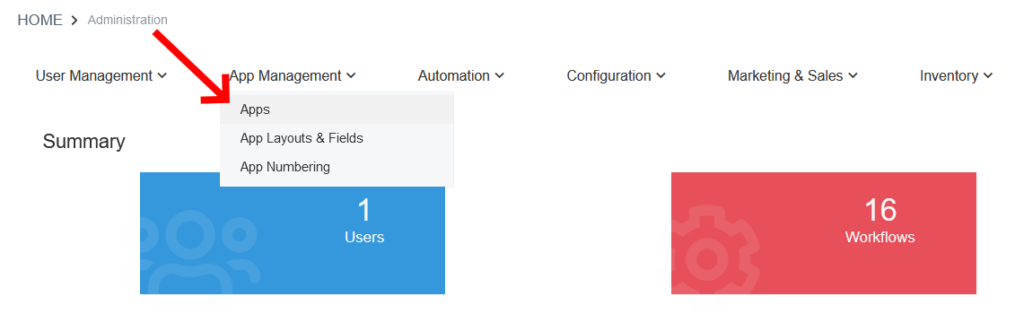
Luego, busque la aplicación Multiple SMTP en la tienda.
Una vez que encuentre SMTP múltiple , presione el botón Activar para encender la aplicación.
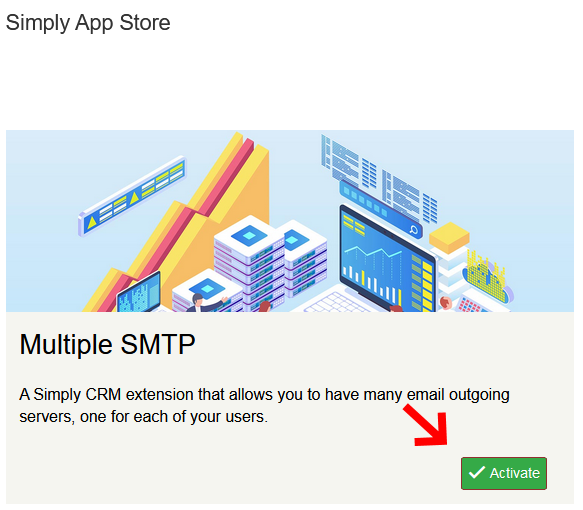
La aplicación estará disponible para usted instantáneamente y debería recibir la siguiente notificación, informándole sobre el estado de la aplicación, en la esquina superior derecha.

Ahora, puede encontrar la opción Múltiples remitentes en Otras configuraciones .
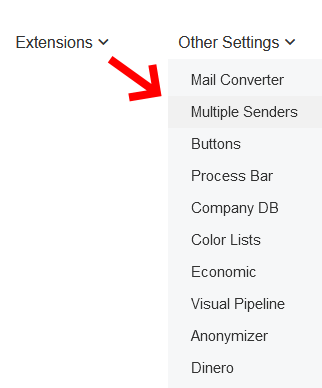
Cuando abra la aplicación, debería ver la página de inicio de Múltiples remitentes con un botón Agregar nuevo en la esquina superior derecha. Presione este botón para agregar sus direcciones de correo electrónico a Simply CRM .

Sin embargo, antes de comenzar a agregar sus direcciones de correo electrónico, asegúrese de que estén configuradas para permitir que Simply CRM se conecte a ellas.
Si está utilizando Gmail, consulte este artículo para obtener una guía paso a paso:
Para agregar su correo electrónico, deberá completar el formulario que se muestra a continuación:
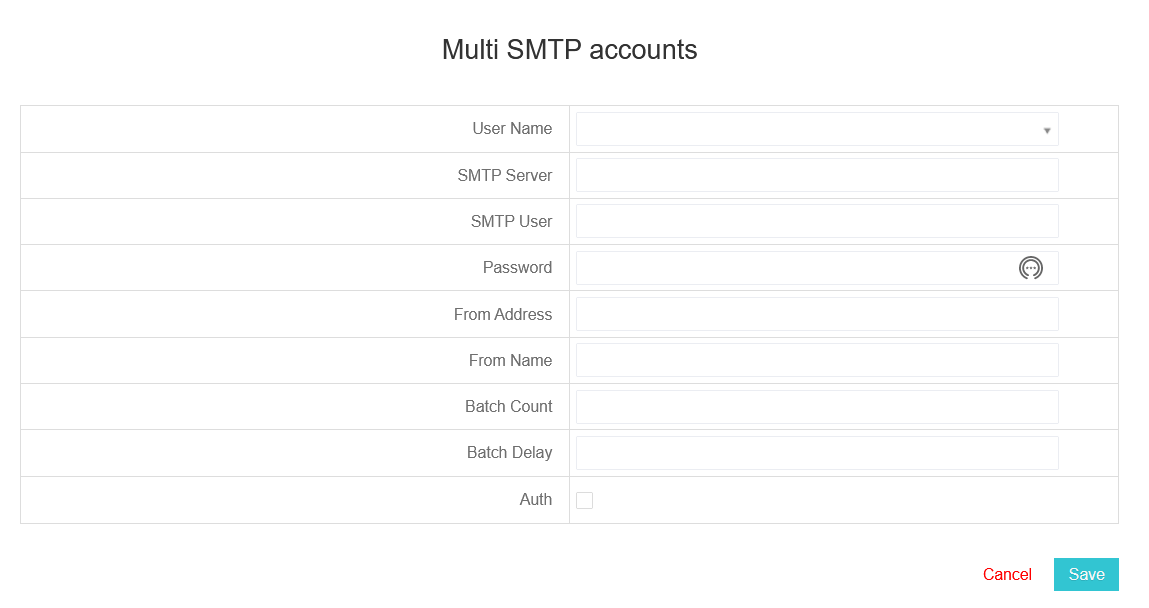
| Campo Nombre | Descripción |
| Usuario Nombre | Define el usuario Simply CRM que se asociará con la cuenta de correo electrónico. |
| SMTP Servidor | Especifica el servidor SMTP que se utiliza para enviar correos electrónicos. |
| SMTP Usuario | Especifica la dirección de correo electrónico (usuario) que se conecta al servidor SMTP. |
| Contraseña | La contraseña de la cuenta de correo electrónico especificada en el campo Usuario SMTP. |
| De DIRECCIÓN | Especifica la dirección de correo electrónico que se utilizará para enviar correos electrónicos. Esta dirección de correo electrónico debe ser la misma que la del usuario de SMTP. |
| De Nombre | Especifica el nombre que se mostrará al enviar correos electrónicos. |
| Lote Contar | Limita la cantidad de mensajes que se pueden enviar en un lote. |
| Lote Demora | Define el retraso entre los correos electrónicos enviados en un lote. |
| Autorización | Seleccione esta opción si desea que el servidor SMTP requiera autenticación antes de enviar correos electrónicos. |
A continuación, encontrará un ejemplo de una dirección de Gmail configurada correctamente.
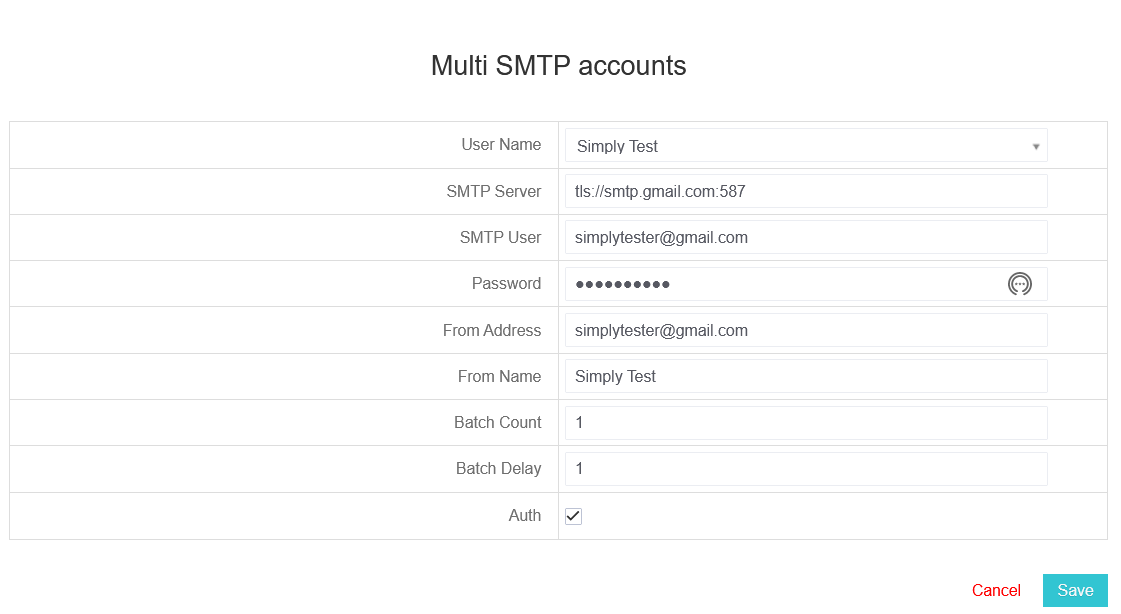
Cuando presione guardar, el módulo debería volver a cargarse y enviarlo de regreso a su página de inicio, donde verá su nueva dirección agregada en Múltiples cuentas SMTP .

También debería recibir un correo electrónico de prueba que confirme que agregó correctamente su dirección de correo electrónico a Remitentes múltiples . El correo electrónico se enviará desde la dirección que configuró en Múltiples remitentes a la dirección de correo electrónico asociada con su cuenta de usuario Simply CRM .
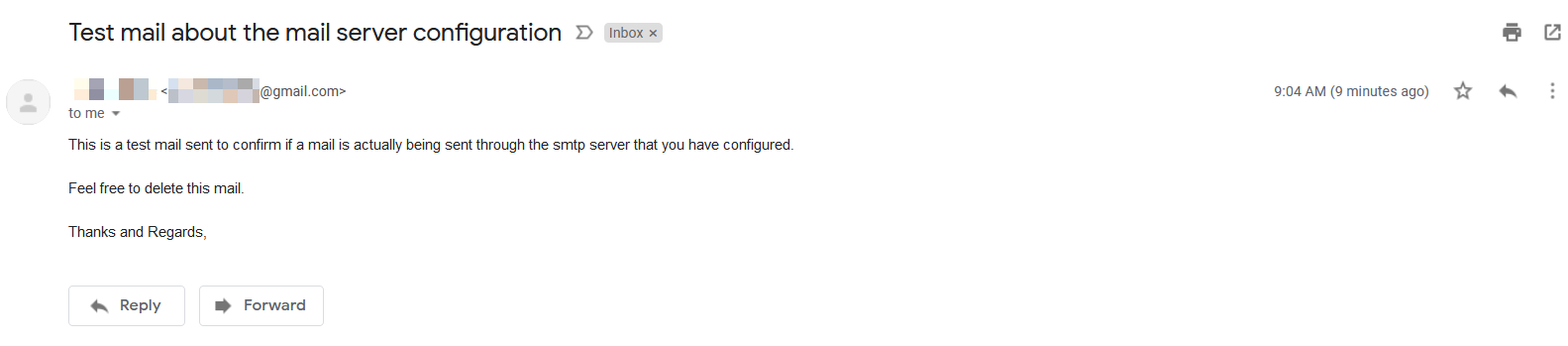
Cómo usar múltiples correos electrónicos en Simply CRM
Cuando configura sus cuentas de correo electrónico y las agrega a la aplicación Multiple Senders , podrá elegir su dirección de correo electrónico preferida para cada correo electrónico que envíe.
Si desea enviar un correo electrónico individual a un contacto, puede abrir la aplicación Mail Manager presionando el ícono de correo en la esquina superior derecha.
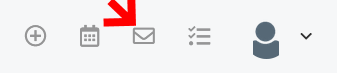
Luego, presione el botón Redactar en la esquina superior izquierda de la aplicación Mail Manager .
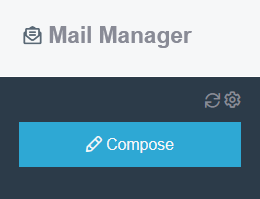
En la ventana emergente de correo electrónico resultante, presione el botón Servidor saliente y seleccione el nombre de usuario de correo electrónico preferido que configuró en la aplicación Remitentes múltiples .
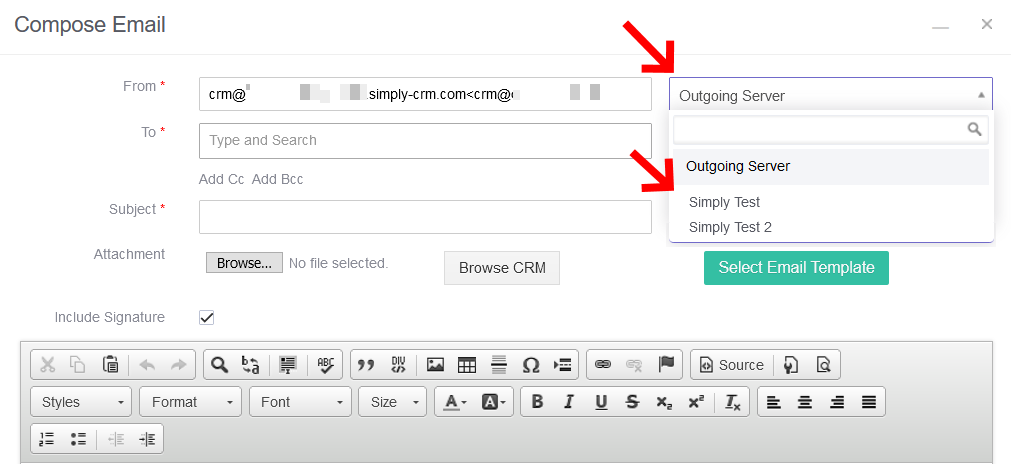
Importante: para enviar correos electrónicos desde Simply CRM , primero debe instalar la aplicación Mail Manager y configurar su bandeja de entrada. Si no está seguro de cómo hacerlo, consulte nuestra guía detallada sobre cómo configurar Mail Manager .







